Como alterar o título da página da loja no WooCommerce
Publicados: 2022-05-04Se você está se perguntando como alterar o título da página da loja no WooCommerce, veio ao lugar certo.
A página da loja é uma das páginas mais importantes em qualquer loja de comércio eletrônico ou WooCommerce. Você exibe todos os seus produtos aqui, então a página deve ser visualmente atraente e ter um design amigável.
Por padrão, a página da loja WooCommerce é intitulada “ Loja ”. É natural que os proprietários de sites mudem isso para um título mais descritivo e envolvente que reflita sua marca.
Preparamos um guia hoje que abordará os detalhes da alteração do título da página da loja WooCommerce. Além disso, adicionaremos alguns tutoriais de personalização de bônus que ajudarão você a tornar seu site WooCommerce mais eficiente. Ao todo, cobriremos,
- Como alterar o título da página da loja no WooCommerce
- Como fazer a página do produto WooCommerce largura total
- Como redefinir números de pedidos no WooCommerce.
Mas primeiro, vamos repassar,
Por que alterar o título padrão da página da loja WooCommerce
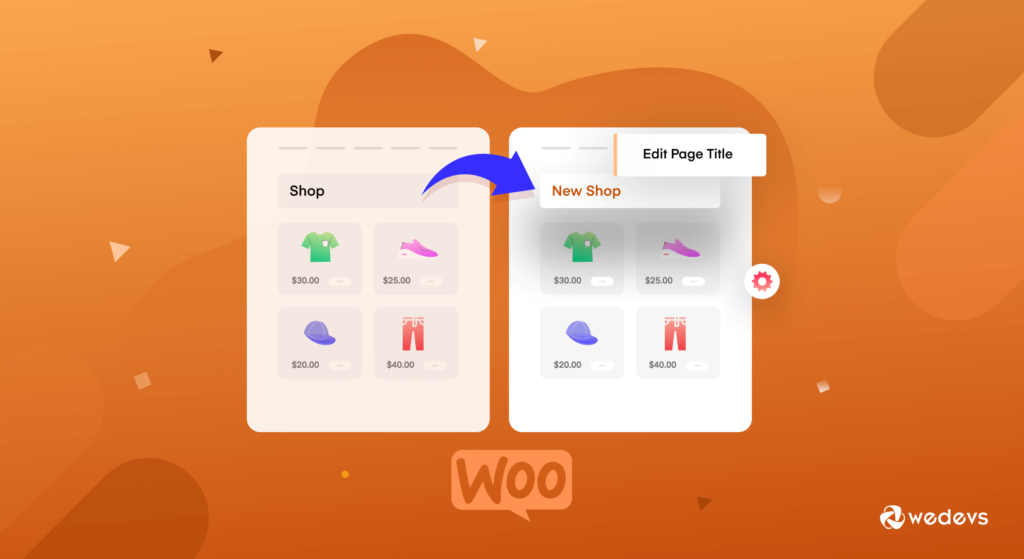
Como dissemos anteriormente, a página da loja é uma das páginas mais visitadas do site. Além disso, como você projeta sua página de loja ajudará a criar sua imagem de marca para os usuários. Você deve ter muito cuidado ao personalizar sua página de produto.
No entanto, quando você instala o WooCommerce, o plug-in cria automaticamente as páginas necessárias, como página da loja, página da conta, página de checkout e muito mais.
Você pode alterar a página padrão “ Loja ” para qualquer título que desejar. Você pode dar um nome como “Produtos” ou “Produtos disponíveis” etc. O título deve ser algo descritivo e envolvente que ajudará a criar uma melhor experiência de compra para os clientes.
O benefício que você obterá ao personalizar o título da página da loja WooCommerce é,
- Isso ajudará na otimização do mecanismo de pesquisa WooCommerce . Se você tem alguma ideia sobre como o Google e outros mecanismos de pesquisa funcionam, provavelmente sabe que eles analisam as palavras usadas nos títulos das páginas para determinar como classificá-las nos resultados da pesquisa.
- Quando você tem um título descritivo para a página da sua loja, isso o ajudará a obter mais tráfego para sua loja online. Se desejar, você pode adicionar uma palavra-chave ao título da página da loja para aumentar o tráfego.
- E quando você conseguir mais tráfego, aumentará sua taxa de conversão.
Com isso em mente, vamos ver os métodos de como alterar o título da página da loja no WooCommerce.
Como alterar o título da página da loja no WooCommerce (3 métodos fáceis)
Como o WordPress é um software de código aberto, há muito espaço para personalizações. E com as personalizações certas, você pode destacar seu site dos demais.
Também para esta personalização do WooCommerce, existem três métodos que você pode usar,
- Altere o título da página da loja usando as configurações do WordPress
- Adicionar um código personalizado ao arquivo Function.php para alterar o título da página da loja
- Usando um plug-in do WordPress para alterar o título da página da loja.
Mostraremos todos os 3 métodos.
Método 1: alterar o título da página da loja usando as configurações do WordPress
Se você está procurando a maneira mais fácil de alterar o título da página da loja padrão do WooCommerce, esta é a maneira certa. Você pode ajustar o título da página da loja usando as configurações internas do WordPress.
- Vá para Páginas–> Todas as páginas do seu painel de administração. Você precisa encontrar a página que tem o rótulo “Shop – Shop Page”. Clique no botão Editar . Você encontrará a opção ao passar o mouse sobre ela.
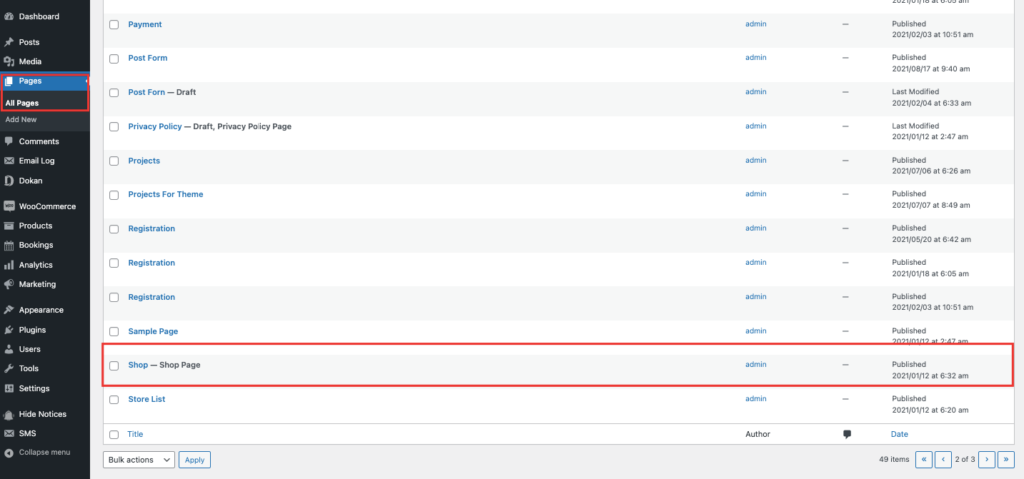
- Agora tudo o que você precisa fazer é inserir um título de página de sua escolha, substituindo o título padrão do WooCommerce. Certifique-se de clicar no botão Atualizar quando terminar.
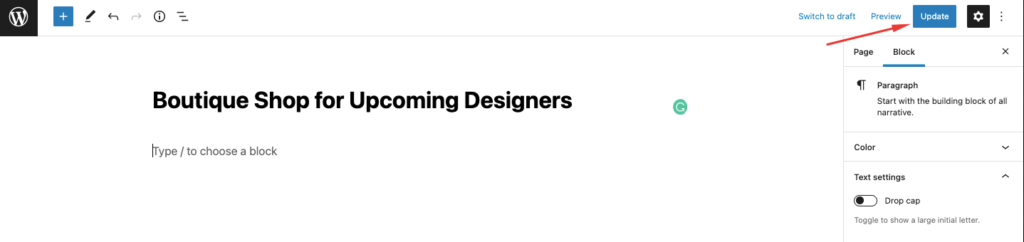
A página ficará assim e o título atualizado também aparecerá no menu de navegação.
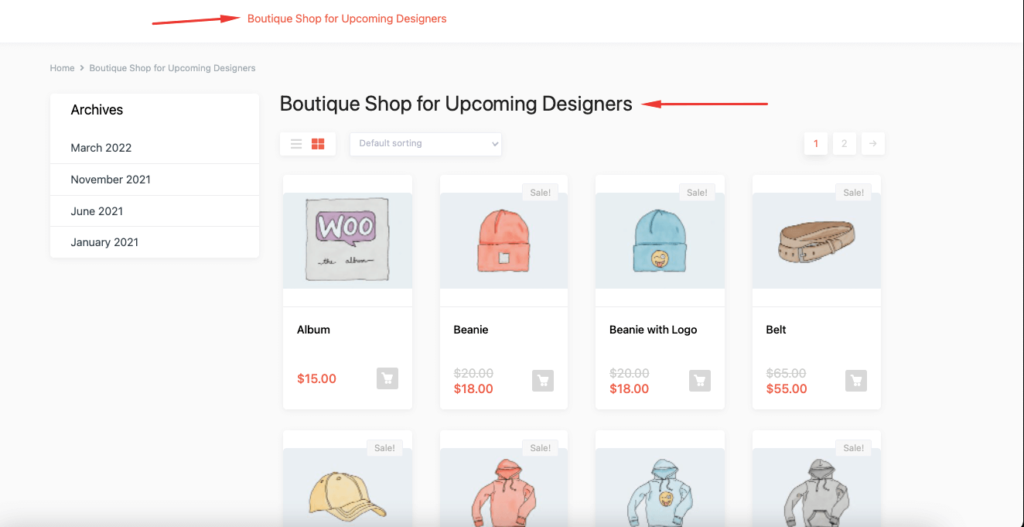
Tão simples. Vamos ver o método número 2.
Método 2: Adicionar um código personalizado ao arquivo Function.php para alterar o título da página da loja
Existem muitos temas WooCommerce que podem não dar a você o escopo de alterar o título da página da loja. Ou você pode precisar comprar a versão premium para fazer as alterações necessárias. Para resolver esse problema, você pode usar codificação personalizada.
Você pode adicionar o código que forneceremos ao arquivo function.php do seu tema para fazer as alterações. Aqui estão os passos.
- Primeiro de tudo, você precisa criar um tema filho. Pois você vai precisar de um tema filho para fazer os ajustes no arquivo, pois essa melhoria está relacionada ao tema. Criar um tema filho é muito fácil. Você pode seguir este artigo para criar um tema filho. Você também encontrará plugins no repositório do WordPress para criar um tema filho.
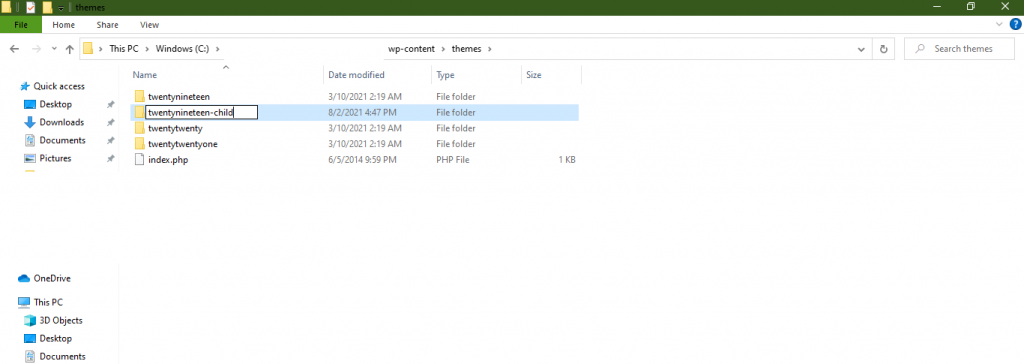
- Em seguida, você precisa adicionar o código personalizado abaixo ao arquivo functions.php do seu tema filho,
add_filter( 'woocommerce_page_title', 'new_woocommerce_page_title'); function new_woocommerce_page_title( $page_title ) { if( $page_title == 'Shop' ) { return "Boutique Shop for Upcoming Designers"; } }Certifique-se de substituir o título da sua loja pelo seu preferido. No entanto, esse método alterará apenas o título da página da sua loja WooCommerce. Isso não alterará o URL da página da loja ou as migalhas de pão do WooCommerce.
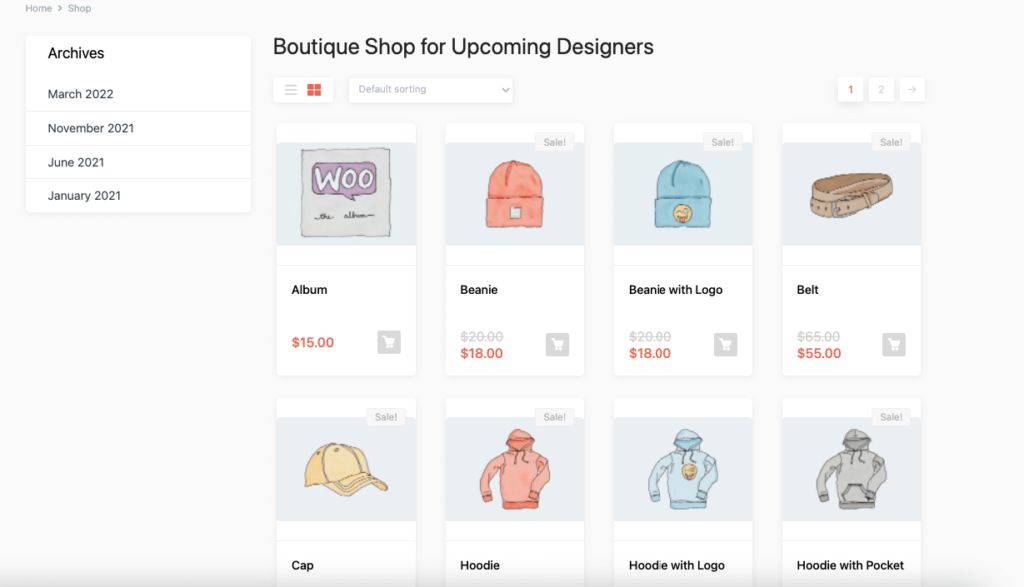
Nota : Se você deseja ocultar o título da página da loja WooCommerce, basta adicionar o código abaixo ao seu arquivo functions.php e obterá o resultado desejado.
add_filter( 'woocommerce_show_page_title', 'njengah_hide_shop_page_title' ); function njengah_hide_shop_page_title( $title ) { if ( is_shop() ) $title = false; return $title; }Método 3: Usando um plug-in de SEO do WordPress para alterar o título da página da loja
Por último, mas não menos importante, se você não se sentir confiante em ajustar as configurações do WordPress ou adicionar um código personalizado ao seu site, poderá alterar o título da página da loja WooCommerce usando um plug-in de SEO. Você pode alterar o título que aparece no mecanismo de pesquisa, que é chamado de título de SEO ou tag de título.
Isso pode ser uma ótima maneira de gerar mais tráfego e aumentar a taxa de conversão.
Para conseguir esse feito, você pode usar o popular plug-in de SEO Rank Math. Aqui estão os passos,
- Esperamos que você já tenha instalado o plug-in Rank Math em seu site. Agora abra a página da sua loja e role para baixo até a caixa meta Rank Math SEO. Clique em Editar trecho conforme mostrado abaixo.
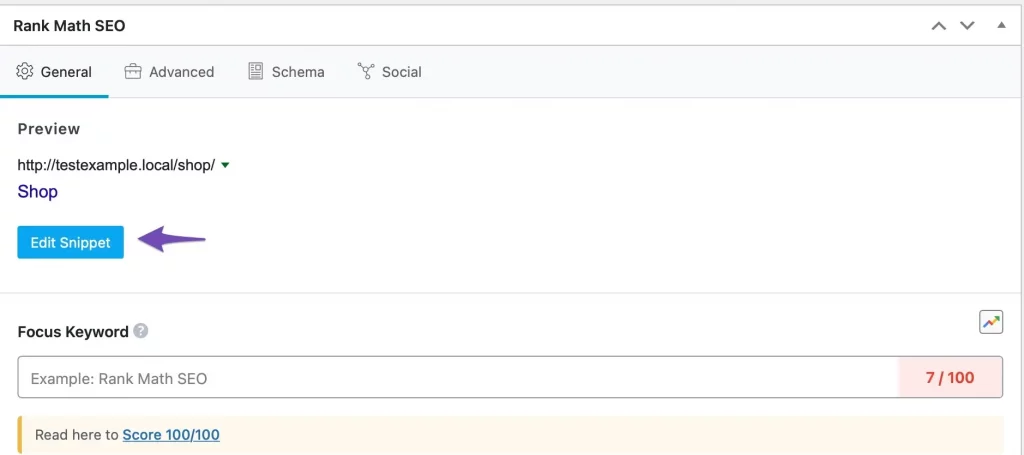
- Adicione o título atualizado da página da sua loja na seção Título e atualize a página.
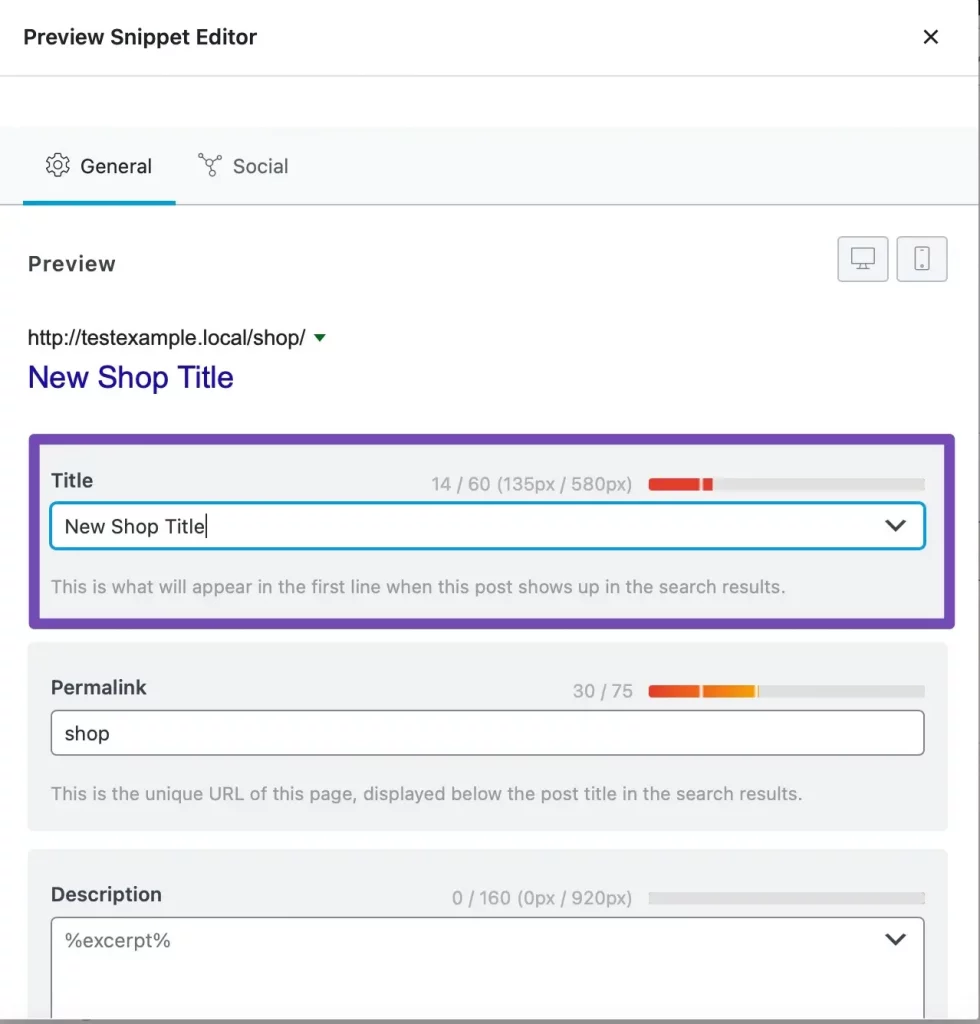
- Agora você pode ver o título da página da sua loja atualizado em sua loja online.
Aí está, essas são as formas preferidas de alterar o título da página da loja padrão do WooCommerce.

Perguntas frequentes sobre como alterar o título da página da loja WooCommerce
Acesse WooCommerce–> Configurações–> guia Produto . Lá, selecione a nova página da loja no menu suspenso.
No menu do painel, clique em Páginas > Todas as páginas . Clique no link da página de checkout. Altere o nome do título e clique no botão Atualizar.
Vá para WooCommerce »Configurações e clique na guia 'Avançado'. Em seguida, selecione o novo URL da página de checkout do WooCommerce no menu suspenso. Certifique-se de clicar em 'Salvar alterações' na parte inferior da tela
Mas espere, isso não é o fim. Lembre-se de que dissemos que também incluímos algumas partes bônus neste artigo, vamos vê-las, certo?
Personalização de bônus 1: como tornar a página do produto WooCommerce em largura total
O produto WooCommerce ou a página da loja é uma página muito importante para qualquer loja de comércio eletrônico. É importante que esta página não tenha nenhum desenho que distraia o cliente.
Muitos usuários têm pedido soluções sobre como tornar a página do produto WooCommerce em largura total e remover seções como barras laterais ou blogs recentes.
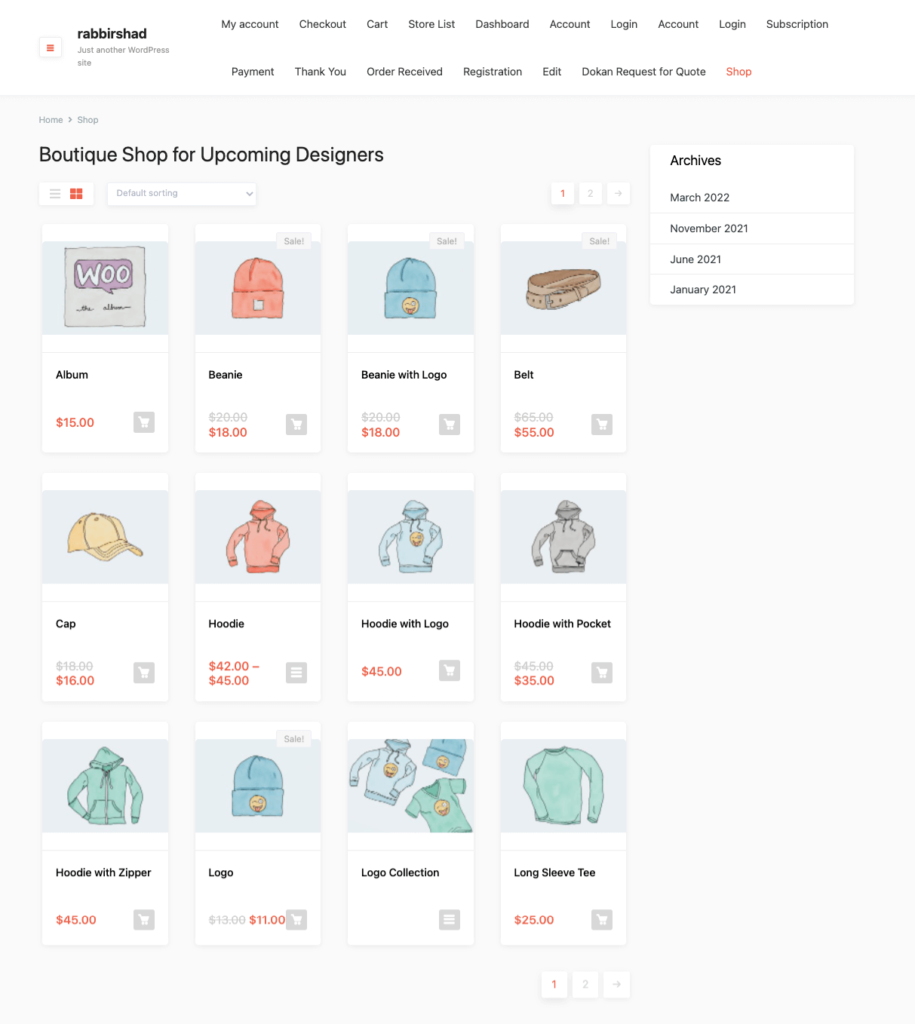
Eles querem manter a página do produto limpa para que os clientes possam se concentrar totalmente nos produtos. Tem a possibilidade de aumentar as taxas de conversão. Criamos uma solução simples que ajudará esses usuários a tornar a página do produto WooCommerce em largura total.
- Abra o arquivo style.css do tema filho do seu site e cole o código abaixo,
.single.woocommerce #primary, .archive.woocommerce #primary { width: 100%; }- Vá para a página do seu produto ou loja e atualize seu site. Você verá que a página do seu produto agora está na largura total.
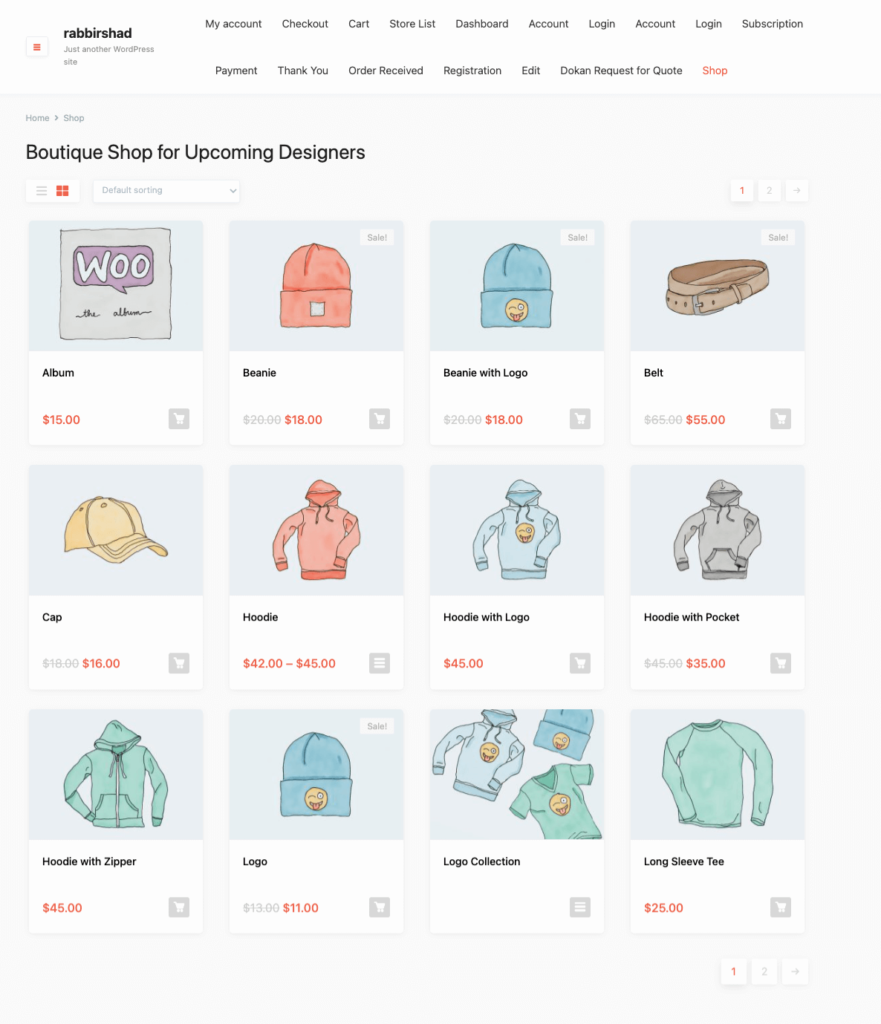
É assim que você pode tornar a largura total da página do produto WooCommerce.
Perguntas frequentes sobre como tornar a largura total da página do produto WooCommerce
Sim você pode. Você terá todas as ferramentas para editar o design e a funcionalidade das páginas de produtos.
Basta clicar no menu Editar do elemento e alterar seu layout do padrão Boxed para Full Width, e seu conteúdo agora se estenderá totalmente entre as bordas verticais da página.
Vá para Aparência > Personalizar > WooCommerce > Catálogo de produtos . Agora escolha o que exibir na página principal da loja. Em seguida, selecione Mostrar categorias para exibir as categorias de produtos em sua loja.
Personalização de bônus 2: como redefinir o número do pedido no WooCommerce
Infelizmente, WooCoomerce não possui configurações básicas para editar números de pedidos. Muitos usuários estavam procurando maneiras alternativas de redefinir os números dos pedidos no WooCommerce. Bem, encontramos uma solução que os ajudará a fazer exatamente isso.
- Abra o arquivo function.php do tema do seu filho e cole o código abaixo,
add_filter( 'woocommerce_order_number', 'change_woocommerce_order_number' ); function change_woocommerce_order_number( $order_id ) { global $wpdb; $prefix = '/RM/'; $suffix = '/TS'; $order = wc_get_order( $order_id ); $order_date = $order->get_date_created(); $date_created = $order_date->date( 'Ymd' ); $query = "SELECT ID FROM {$wpdb->prefix}posts WHERE post_date LIKE '%".$date_created."%' AND post_type='shop_order' ORDER BY ID "; $result = $wpdb->get_results( $query ); $count = 0; foreach( $result as $index => $id ) { if( strval($order_id) == $id->ID ) { $count = $index + 1; break; } } $new_order_id = $count . $prefix .$date_created. $suffix; return $new_order_id; }- Isso redefinirá o número do pedido de 1 novamente. Veja como eram os números dos pedidos anteriores,
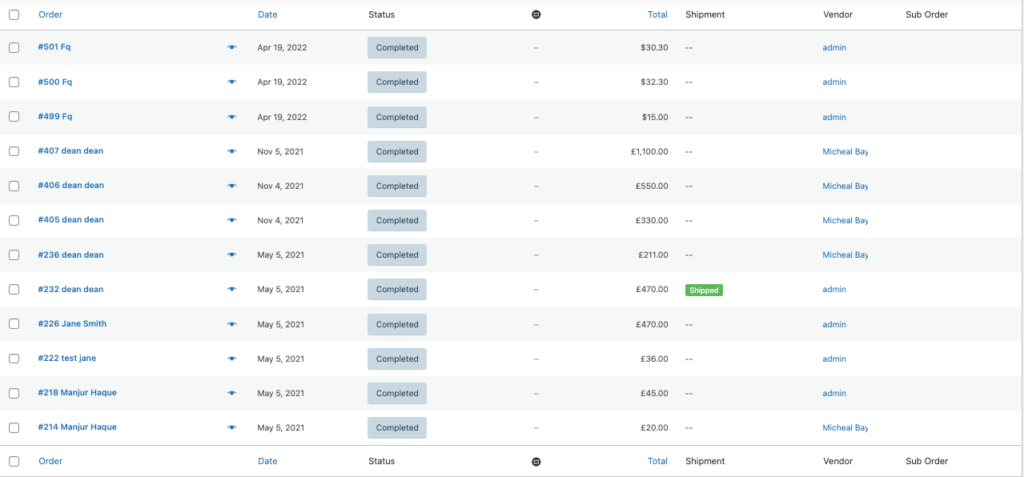
Depois de adicionar o código, é assim que o número do pedido ficará,
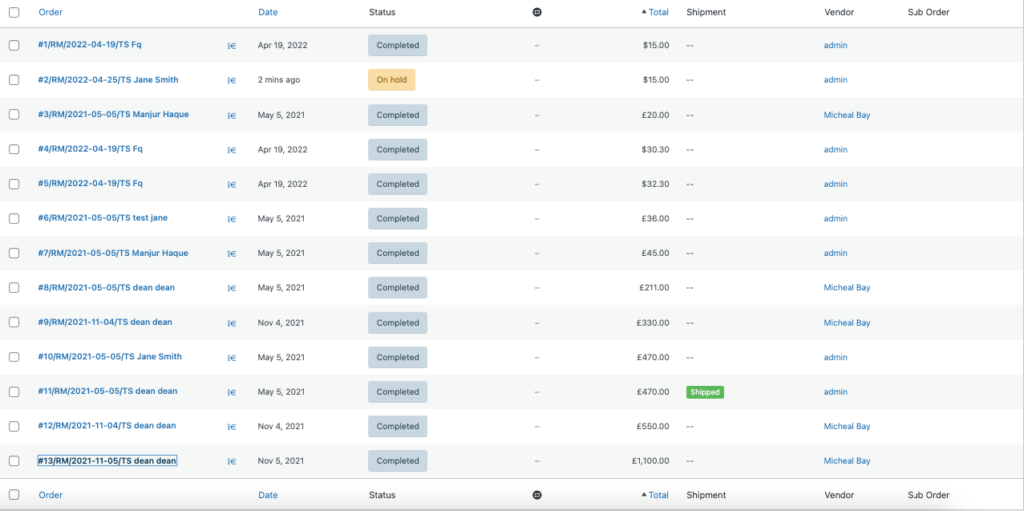
Observação : se você deseja redefinir os pedidos do WooCommerce para 1 a cada 24 horas, é necessário adicionar o código abaixo ao seu arquivo functions.php,
public function change_woocommerce_order_number( $order_id ) { global $wpdb; $prefix = '/RM/'; $suffix = '/TS'; $order = wc_get_order( $order_id ); $order_date = $order->get_date_created(); $date_created = $order_date->date( 'Ymd' ); $query = "SELECT ID FROM {$wpdb->prefix}posts WHERE post_date LIKE '%".$date_created."%' AND post_type='shop_order' ORDER BY ID "; $result = $wpdb->get_results( $query ); $count = 0; foreach( $result as $index => $id ) { if( strval($order_id) == $id->ID ) { $count = $index + 1; break; } } $new_order_id = $count . $prefix .$date_created. $suffix; return $new_order_id; }Ao alterar o número do pedido, seus concorrentes não poderão adivinhar o número de pedidos que você recebeu até a data com base no ID do pedido.
Leia: Como adicionar status de pedido personalizado ao seu mercado de vários fornecedores do WordPress
Então, é assim que redefinimos o número do pedido no WooCommerce.
Perguntas frequentes sobre a alteração do número do pedido do WooCommerce
A maneira como funciona é que cada item no banco de dados do WordPress recebe um número de ID exclusivo, que é alocado sequencialmente. Isso inclui pedidos, páginas, postagens, imagens etc.
Você pode encontrar números de pedidos usando esta função: $order->get_id(); Isso deve retornar o ID do pedido sem “#”
Se você deseja o pedido do WooCommerce, pode usar a função get_data () . Ele retornará os dados como um array associativo e podemos usar esse array com key=>pair value.
Faça as personalizações necessárias do WooCommerce para aumentar sua taxa de conversão!
Estamos no final do nosso artigo e esperamos, você sabe,
- Como alterar o título da página da loja no WooCommerce
- Como fazer a página do produto WooCommerce largura total
- E como redefinir o número do pedido no WooCommerce.
Usando as personalizações que mencionamos no artigo, você pode se destacar da multidão. Além disso, ajudará a tornar seu site WooCommerce mais eficiente e fácil de usar. Se você tiver alguma dúvida ou confusão sobre os métodos, informe-nos na seção de comentários.
